macOS Sonoma est l'évolution de macOS Ventura avec de nouvelles fonctionnalités attrayantes, lancé à l'automne 2023. Il apporte de nombreuses nouvelles fonctions et améliorations d'applications, attirant les utilisateurs et les fans qui ne peuvent s'empêcher d'installer cette mise à jour pour goûter à ces changements.
Cependant, un nouveau OS apporte toujours de nouvelles fonctionnalités et problèmes en même temps. Typiquement, certains utilisateurs ont signalé que leurs fichiers et dossiers disparaissent après la mise à jour vers macOS Sonoma, rendant ainsi l'expérience du nouvel OS extrêmement pénible!
Eh bien, ne soyez pas dépassé par ce problème. Vous pouvez récupérer les fichiers et dossiers qui disparaissent après la mise à jour vers macOS Sonoma avec l'aide de ce post!

Pourquoi les fichiers sont-ils perdus après une mise à jour vers macOS Sonoma?
Avant de plonger dans la façon de récupérer les fichiers perdus après une mise à jour vers macOS Sonoma, voyons d'abord quelles raisons peuvent être accusées de la perte de fichiers:
Suppression accidentelle. Parfois, la suppression involontaire de fichiers ou de dossiers avant ou après la mise à jour vers macOS Sonoma entraînerait une perte de fichiers.
Installation propre de macOS Sonoma. Différent d'une mise à jour de macOS, une installation propre vous oblige à effacer entièrement le disque dur pour une performance incomparable et une vitesse de fonctionnement super rapide du nouvel OS, et cette action d'effacement emporte tous les fichiers et dossiers Mac de votre ordinateur.
Problème du système d'exploitation. Si le système d'exploitation fonctionne mal, il peut provoquer un problème sous forme d'une mise à jour Mac qui supprime tout, et alors tous vos fichiers et dossiers sont perdus.
Installer non sécurisé de macOS Sonoma. Certains utilisateurs de Mac téléchargent l'installeur de macOS Sonoma à partir de canaux non-Apple, qui peuvent contenir des virus ou des logiciels malveillants entraînant une perte de fichiers Mac après la mise à jour vers macOS Sonoma.
Ces raisons sont courantes et peuvent entraîner une perte de données sur un Mac fonctionnant sous macOS Sonoma. Vous pouvez suivre la stratégie de sauvegarde 3-2-1 pour garantir la sécurité de vos fichiers, ce qui permet d'éviter efficacement toute perte de données supplémentaire.
Si vous avez subi une perte de données en raison des raisons mentionnées ci-dessus, veuillez partager ce message pour rappeler à davantage de personnes de les éviter en cas de perte de données.
Comment réparer les fichiers grisés ou disparus dans la mise à jour macOS Sonoma?
En effet, de nombreux utilisateurs ont signalé que de nombreux fichiers sur le bureau Mac ou à l'intérieur de dossiers ont disparu après la mise à jour de MacBook Pro, MacBook Air, Mac mini, etc. vers macOS Sonoma, et qu'ils deviennent grisés lorsqu'ils sont indexés par la Recherche Spotlight.
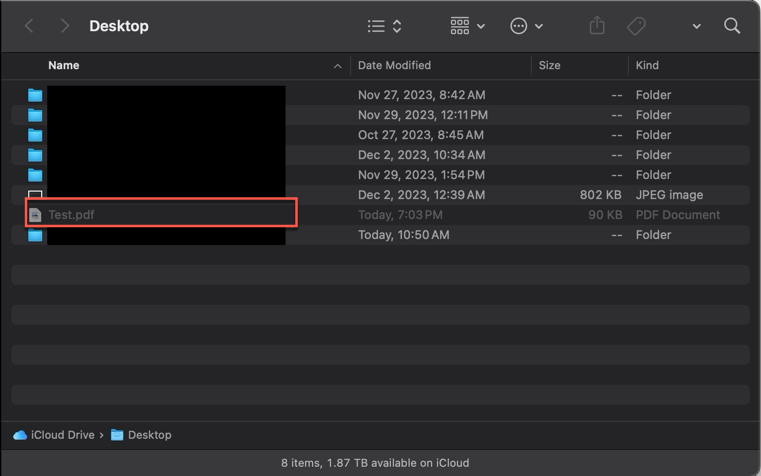
Eh bien, ce problème est très probablement causé par la synchronisation iCloud. Supposons que vous ayez activé iCloud pour synchroniser vos fichiers avant la mise à jour vers macOS Sonoma, il réorganisera tous vos fichiers de bureau et les déplacera vers le cloud pour des raisons de sécurité des données.
Pour les fichiers que vous ne trouvez pas sur le bureau Mac, allez dans Finder pour appuyer sur les touches Shift + Command + Période ensemble pour basculer les fichiers cachés, puis attendez et voyez si les fichiers grisés reviennent ou sont restaurés dans un état accessible.
Alternativement, vous pouvez accéder à ce répertoire de fichiers iCloud pour trouver les fichiers disparus:
~/Library/Mobile Documents/com~apple~CloudDocs
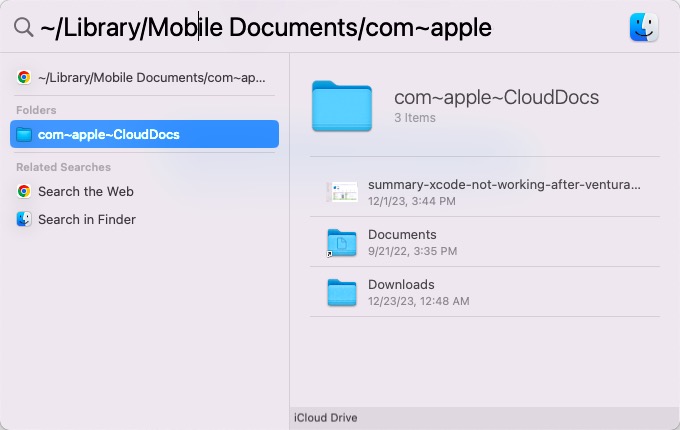
Conclusion
Perdre des fichiers ou les voir disparaître après la mise à jour vers macOS 14 est une expérience désagréable, surtout lorsque vous êtes sur le point de découvrir le nouveau système d'exploitation installé sur votre appareil. Heureusement, ce post recueille 4 moyens efficaces pour vous aider à récupérer les fichiers supprimés ou perdus sur votre ordinateur. Vous pouvez ramener des fichiers précieux si vous avez déjà subi une perte de données.
De plus, activer la synchronisation iCloud peut déplacer tous vos fichiers vers le dossier iCloud pour la sécurité des fichiers lors d'une mise à jour macOS, ce qui rend les fichiers du bureau ou à l'intérieur des dossiers grisés. Vous pouvez visiter le dossier iCloud pour les déplacer de nouveau!
Comment récupérer des fichiers perdus après une mise à jour macOS Sonoma?
Tant que vous n'avez pas écrasé le disque dur de votre Mac avec de nouveaux fichiers et données, il est toujours possible de récupérer les fichiers manquants de votre Mac. Nous rassemblons ici toutes les solutions travaillables pour récupérer les documents, numéros, photos, vidéos, audio, etc. perdus après la mise à jour macOS Sonoma. Vous pouvez lire attentivement et choisir celle qui vous convient le mieux pour mettre en œuvre la mission de récupération de données.
1. Récupérer des fichiers perdus via le logiciel de récupération de données iBoysoft
La solution la plus complète et efficace que nous aimerions partager avec vous est le logiciel de récupération de données professionnel -- iBoysoft Data Recovery Software. Cette méthode peut traiter tous les cas de perte de fichiers auxquels la Corbeille Mac, les instantanés APFS ou la sauvegarde Time Machine sont spécialisés, et c'est la raison principale pour laquelle nous le recommandons le plus.
Le logiciel de récupération de données iBoysoft est configuré avec les compétences de numérisation de disque les plus fiables et avancées et des algorithmes de récupération de données, qui peuvent rechercher les traces de fichiers laissées sur le disque dur bit par bit et secteur par secteur. Après une numérisation approfondie du disque, il vous permet de prévisualiser les résultats scannés et de récupérer facilement les fichiers scannés!
Cet utilitaire prend en charge la récupération de documents, numéros, films, images, vidéos, audio, présentations et notes à partir de disques durs illisibles, inaccessibles, formatés, corrompus, endommagés, voire défaillants! Dès que vous constatez la perte d'un fichier après la mise à jour macOS Sonoma, vous devez arrêter toute action d'écriture et commencer la récupération de données dès que possible!
Comment récupérer des fichiers perdus après une mise à jour macOS Sonoma via le logiciel de récupération de données iBoysoft?
Étape 1: Téléchargez et installez le logiciel de récupération de données iBoysoft sur un support externe ou sur le disque qui ne souffre pas de perte de données, ou qui écrasera le fichier perdu, ne laissant aucune opportunité de récupération de données.
Download
iBoysoft Data Recovery
Rating:4.8
Étape 2: Ensuite, lancez ce programme de récupération de données et sélectionnez le disque dur qui a perdu des fichiers.
Étape 3 : Ensuite, cliquez sur Rechercher des données perdues pour initialiser l'analyse du disque. Cette action permet au logiciel de rechercher des traces de fichiers perdus à travers le disque dur sélectionné.
Étape 4 : Lorsque l'analyse du disque se termine, vous pouvez prévisualiser les résultats analysés pour voir s'il s'agit des fichiers que vous souhaitez et s'ils sont intacts en cliquant sur Aperçu.
Étape 5 : Ensuite, sélectionnez les fichiers que vous souhaitez et cliquez sur Récupérer pour commencer la récupération des fichiers. Veuillez enregistrer les fichiers récupérés correctement et sauvegardez-les fermement si possible. Une stratégie de sauvegarde 3-2-1 est recommandée ici, de plus.
2. Récupérer les fichiers perdus via la Corbeille Mac
Supposez que vous supprimiez certains fichiers après la mise à jour vers macOS Sonoma, ils iront directement dans la Corbeille Mac et y seront conservés pendant 30 jours. Vous pouvez visiter la Corbeille Mac à la recherche des fichiers supprimés avant qu'elle ne les vide : accédez à Corbeille Mac > recherchez les fichiers désirés > sélectionnez-les et cliquez sur Restaurer.
Si les fichiers sont vidés par la Corbeille Mac, vous pouvez essayer le logiciel de récupération de données iBoysoft pour l'analyse des fichiers.
3. Récupérer les fichiers perdus via l'instantané APFS
L'instantané APFS peut capturer l'état du disque de démarrage (formaté en APFS) à un certain point et conserver tous les fichiers capturés sur le disque. Si vous en avez besoin, vous pouvez utiliser l'instantané APFS pour ramener votre Mac au point où les fichiers n'ont pas été supprimés ou perdus.
Voici comment revenir à un certain point de l'instantané APFS pour la récupération de fichiers avec l'aide de Time Machine :
4. Récupérer les fichiers perdus via la sauvegarde Time Machine
Si vous avez effectué une sauvegarde complète de votre ordinateur Mac en utilisant Time Machine avant la perte de fichiers, vous pouvez poursuivre la récupération des fichiers en accédant au disque de sauvegarde Time Machine.
Si vous avez récupéré des fichiers perdus avec succès en utilisant les méthodes fournies ci-dessus, veuillez les partager pour aider plus de personnes sur votre plateforme sociale!